WebStrom创建Vue项目
WebStrom的安装下载请自行百度,官网地址: [link]https://www.jetbrains.com/webstorm/
第一步:下载安装文件
网站:https://nodejs.org/zh-cn/,选择12.16.1长期支持版本下载,如图:

第二步:安装nodejs
下载完成之后,双击安装,可自定义安装,我默认安装在C盘,一直next下一步。安装完成后,在cmd控制台输入:node -v,出现版本提示表示安装成功。
记录安装的路径,并将该路径添加进PATH环境变量。

第三步:npm安装
由于新版的nodejs已经集成了npm,所以之前npm也一并安装好了。同样可以使用cmd命令行输入"npm -v"来测试是否成功安装。如下图,出现版本提示表示安装成功。

第四步:安装Vue脚手架——vue-cli
输入命令 : npm install -g vue-cli
-g 表示全局安装,磁盘中任何目录都可以使用
第五步:WebStorm创建项目
File -> New -> Project - >Vue.js

创建成功后,目录显示如下:

至此,项目就创建完成了。
可以直接点击右上角start运行项目
也可以在Terminal中输入命令 npm run serve 启动
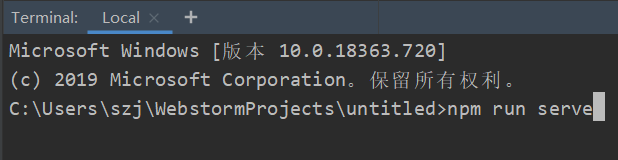
启动成功后,就可以在浏览器中看到默认的页面。